

Efeitos: distortion effects/wave e mosaic glass
Material:
paisagem: 26_1028080
fada: 3802f93b - by clairette70
seleção criada a partir da imagem calguisdecorvector21311
Abra a seleção calguisdecorvector21311 0 no psp.
Canvas size apenas para arredondar a largura do frame.
Selection > load/save selction > load selection from alpha channel.
Escolha a selection #2
Escolha a selection #2
Abra a paisagem 26_1028080, copy e paste into selection. Selection none.
Com o laço, configurado como abaixo, selecione a parte da água.
Cuidado para não ultrapassar a borda da imagem (como eu fiz) porque isso fará o efeito wave também ultrapassar o arremate.
Cuidado para não ultrapassar a borda da imagem (como eu fiz) porque isso fará o efeito wave também ultrapassar o arremate.
Promote selection to layer > selection none.
Duplique 2 vezes esta seleção e renomeie, de baixo para cima, água 1, água 2 e água 3.
Ative a layer água 1. Effects/Distortion Effects/ Wave configurado como no print:
Ative a layer água 1. Effects/Distortion Effects/ Wave configurado como no print:
Ative a layer água 2. Aplique mudando no Horizontal displamacent Wavelength para 2.
Ative a layer água 3. Aplique mudando no Horizontal displamacent Wavelength para 3.
New raster layer. Arrange > send to bottom para que fique por baixo de todas.
Prepare um gradiente, linear, angle 0, repeats 1, com cores que se harmonizem com seu trabalho.
Escolhi #d8323e para o foreground e #fbd4b7 para background.
Preencha a nova layer com o gradiente.
Duplique esta layer 2 vezes e renomeie como mosaico 1, mosaico 2 e mosaico 3.
Ative a layer mosaico 1 e aplique effects > texture effects > mosaic glass 2 vezes 45. Sharpen > sharpen more.
New raster layer. Arrange > send to bottom para que fique por baixo de todas.
Prepare um gradiente, linear, angle 0, repeats 1, com cores que se harmonizem com seu trabalho.
Escolhi #d8323e para o foreground e #fbd4b7 para background.
Preencha a nova layer com o gradiente.
Duplique esta layer 2 vezes e renomeie como mosaico 1, mosaico 2 e mosaico 3.
Ative a layer mosaico 1 e aplique effects > texture effects > mosaic glass 2 vezes 45. Sharpen > sharpen more.
Ative a layer mosaico 2 e aplique effects > texture effects > mosaic glass 2 vezes 50. Sharpen > sharpen more.
Ative a layer mosaico 3 e aplique effects > texture effects > mosaic glass 2 vezes 55. Sharpen > sharpen more.
Selection > load/save selction > load selection from alpha channel.
Escolha a selection #1 e adicione nova layer.
Preencha esta seleção com uma cor sólida, escolhi #b61417. Note que algumas áreas, as bolinhas, precisam ser preenchidas uma a uma.
Selection > load/save selction > load selection from alpha channel.
Escolha a selection #1 e adicione nova layer.
Preencha esta seleção com uma cor sólida, escolhi #b61417. Note que algumas áreas, as bolinhas, precisam ser preenchidas uma a uma.
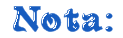 Se quiser evitar esse trabalho basta abrir uma nova imagem 300 x 300, preencher com a cor sólida, copiá-la e paste into selection. Assim, toda área selecionada será preenchida de uma vez só.
Se quiser evitar esse trabalho basta abrir uma nova imagem 300 x 300, preencher com a cor sólida, copiá-la e paste into selection. Assim, toda área selecionada será preenchida de uma vez só.Ainda selecionado, aplique iner bevel como no print, light color #f29a9c.
Drop shadow valores 1, 1, 80, 10, repetindo com os valores -1, -1, 80, 10.
Abra o tube 3802f93b - by clairette70 e paste a new layer. Resize 60%.
Adjust > brightness/contrast como no print:
Adjust > brightness/contrast como no print:
Drop shadow nos valores anteriores.
Duplique esta layer, mirror e resize em 40%, posicionando na imagem de fundo,
Diminua a visibilidade para 70%.
Sharpen > sharpen more.
Add noise, noise 10, monochrome, uniform.
Imagem > canvas size conforme print:
Diminua a visibilidade para 70%.
Sharpen > sharpen more.
Add noise, noise 10, monochrome, uniform.
Imagem > canvas size conforme print:
New raster layer, arrange > send to bottom para que fique por baixo de todas.
Preencha com o mesmo gradiente, agora com o invert marcado.
Duplique esta layer 2 vezes, renomeie fundo 1, fundo 2 e fundo 3 e repita os passos
Ative novamente a layer mosaico 1 e aplique drop shadow valores 1, 1, 80, 10, repetindo com os valores -1, -1, 80, 10.
Repita o mesmo nas layers mosaico 2 e mosaico 3.
Adicione nova layer e coloque sua marca d'água.
Feche a visibilidade das layers água 2, água 3, mosaico 2, mosaico 3, fundo 2 e fundo 3.
Duplique esta layer 2 vezes, renomeie fundo 1, fundo 2 e fundo 3 e repita os passos
Ative novamente a layer mosaico 1 e aplique drop shadow valores 1, 1, 80, 10, repetindo com os valores -1, -1, 80, 10.
Repita o mesmo nas layers mosaico 2 e mosaico 3.
Adicione nova layer e coloque sua marca d'água.
Feche a visibilidade das layers água 2, água 3, mosaico 2, mosaico 3, fundo 2 e fundo 3.
Copy merged e leve para o animation.
Feche a visibilidade das layers água 1, água 3, mosaico 1, mosaico 3, fundo 1 e fundo 3.
Copy merged e leve para o animation, past after current frame.
Feche a visibilidade das layers água 2, água 2, mosaico 1, mosaico 2, fundo 1 e fundo 2.
Copy merged e leve para o animation, past after current frame.
Se desejar dê um resize, passando a largura para 800px, all layers e lock aspect ratio marcados.
Feche a visibilidade das layers água 1, água 3, mosaico 1, mosaico 3, fundo 1 e fundo 3.
Copy merged e leve para o animation, past after current frame.
Feche a visibilidade das layers água 2, água 2, mosaico 1, mosaico 2, fundo 1 e fundo 2.
Copy merged e leve para o animation, past after current frame.
Se desejar dê um resize, passando a largura para 800px, all layers e lock aspect ratio marcados.
Verifique a velocidade da animação, coloquei 20, e salve.
Versões da Dilma, obrigada por fazer:
Versão da Margarida, obrigada por fazer:
























Nenhum comentário:
Postar um comentário
Bem-vindos todos que chegaram até aqui.
Comentem e compartilhem a sua opinião.
Sintam-se sempre bem-vindos.